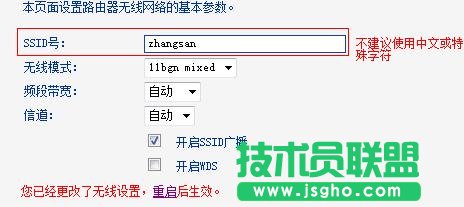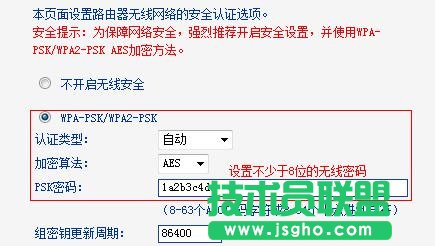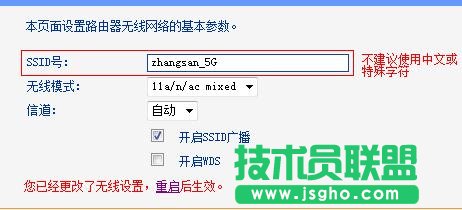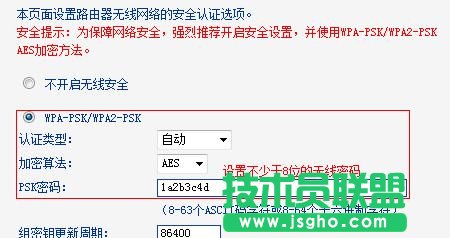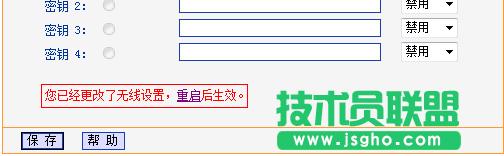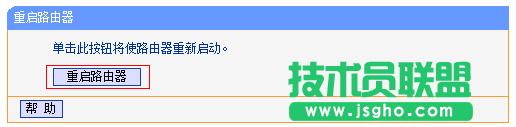推薦系統(tǒng)下載分類: 最新Windows10系統(tǒng)下載 最新Windows7系統(tǒng)下載 xp系統(tǒng)下載 電腦公司W(wǎng)indows7 64位裝機萬能版下載
TP-Link TL-WDR6300路由器如何設(shè)置
發(fā)布時間:2022-07-18 文章來源:xp下載站 瀏覽:
|
網(wǎng)絡(luò)技術(shù)是從1990年代中期發(fā)展起來的新技術(shù),它把互聯(lián)網(wǎng)上分散的資源融為有機整體,實現(xiàn)資源的全面共享和有機協(xié)作,使人們能夠透明地使用資源的整體能力并按需獲取信息。資源包括高性能計算機、存儲資源、數(shù)據(jù)資源、信息資源、知識資源、專家資源、大型數(shù)據(jù)庫、網(wǎng)絡(luò)、傳感器等。 當(dāng)前的互聯(lián)網(wǎng)只限于信息共享,網(wǎng)絡(luò)則被認(rèn)為是互聯(lián)網(wǎng)發(fā)展的第三階段。 TP-Link TL-WDR6300無線名稱和密碼教程步驟一:設(shè)置無線工作頻段 登錄到TL-WDR6300路由器的設(shè)置界面,然后點擊“無線頻段設(shè)置”——>選擇“無線同時工作在2.4GHz和5GHz頻段(802.11a/b/g/n/ac)上”——>“保存”。
TP-Link TL-WDR6300路由器設(shè)置無線名稱和密碼教程步驟二:2.4GHZ無線網(wǎng)絡(luò)名稱和密碼設(shè)置 1、2.4GHZ無線網(wǎng)絡(luò)名稱設(shè)置:點擊“無線設(shè)置2.4GHz”——>“基本設(shè)置”會出現(xiàn)下面的設(shè)置界面。設(shè)置“SSID 號”,SSID就是無線網(wǎng)絡(luò)的名稱——>點擊“保存”。
2、2.4GHZ無線網(wǎng)絡(luò)密碼設(shè)置:點擊“無線設(shè)置2.4GHz”——>“無線安全設(shè)置”。選擇“WPA-PSK/WPA2-PSK”——>設(shè)置“PSK密碼”,PSK密碼就是無線網(wǎng)絡(luò)的密碼——>點擊“保存”。
TP-Link TL-WDR6300路由器設(shè)置無線名稱和密碼教程步驟三:5GHZ無線網(wǎng)絡(luò)名稱和密碼設(shè)置 1、5GHZ無線網(wǎng)絡(luò)名稱設(shè)置:點擊“無線設(shè)置5GHz”——>“基本設(shè)置”,右側(cè)出現(xiàn)下方所示的界面。設(shè)置“SSID”,SSID就是無線網(wǎng)絡(luò)的名稱,建議用字母和數(shù)字的組合。
2、5GHZ無線網(wǎng)絡(luò)密碼設(shè)置:點擊“無線設(shè)置5GHz”——>“無線安全設(shè)置”。選擇“WPA-PSK/WPA2-PSK”——>設(shè)置“PSK密碼”,PSK密碼就是無線網(wǎng)絡(luò)的密碼,密碼長度不能少于8位——>點擊“保存”。
TP-Link TL-WDR6300路由器設(shè)置無線名稱和密碼教程步驟四:重啟TL-WDR6300路由器 1、在上一步頁面的下方會出現(xiàn)提示信息:“ 您已經(jīng)更改了無線設(shè)置,重啟后生效”,點擊“重啟”按鈕。
2、進(jìn)入重啟路由器頁面。點擊“重啟路由器”。
網(wǎng)絡(luò)的神奇作用吸引著越來越多的用戶加入其中,正因如此,網(wǎng)絡(luò)的承受能力也面臨著越來越嚴(yán)峻的考驗―從硬件上、軟件上、所用標(biāo)準(zhǔn)上......,各項技術(shù)都需要適時應(yīng)勢,對應(yīng)發(fā)展,這正是網(wǎng)絡(luò)迅速走向進(jìn)步的催化劑。 |